
Aktivni korisnici MS Word Office Combine vjerojatno znaju kako u ovom programu označiti tekst. To jednostavno ne znaju kako dodijeliti jednu stranicu dokumenta u potpunosti. Zapravo, radi se o tome kako to učiniti ćemo reći ispod.
Mi istaknuti cijelu stranicu u Riječi
Čak i takav jednostavan postupak, kao i odabir stranice, u Microsoft Word može se izvesti na nekoliko načina. Što točno reći.Metoda 1: Brzo pretraživanje i tranzicijski alati
Ova metoda može izgledati najpogodnije za mnoge korisnike. Osim toga, mnogo je učinkovitije koristiti u slučajevima kada na stranici koju želite istaknuti, osim teksta, nalaze se različiti objekti (slike, brojke, tablice itd.).
- Ugradite pokazivač kursora na početku stranice koju želite istaknuti.
- Na kartici Home, koji se nalazi na brzoj ploči za pristup, u alatnoj traci "Edit", proširite gumb "Traži" klikom na malu strelicu na desno od njega.
- Odaberite "Go".
- U prozoru koji se otvara, provjerite je li "stranica" odabran u odjeljku "Prijelazni objekt". U odjeljku "Unesite broj stranice" navedite naredbu. \ T
- Kliknite "Go", nakon čega će biti istaknuti cijeli sadržaj stranice. Sada se može zatvoriti prozor "Pronađi i zamijeniti".
- Ugradite pokazivač kursora (nosač) na vrh stranice koju želite dodijeliti.
- Držite pritisnutu tipku Shift i nekoliko puta (obično su potrebni 2-3 klikova) Pritisnite tipku PAUDEDOWN dok se cijela stranica ne istakne.
- Slično se može obaviti u suprotnom smjeru, to jest, instaliranjem prijevoza na samom kraju dodijeljenog dokumenta.
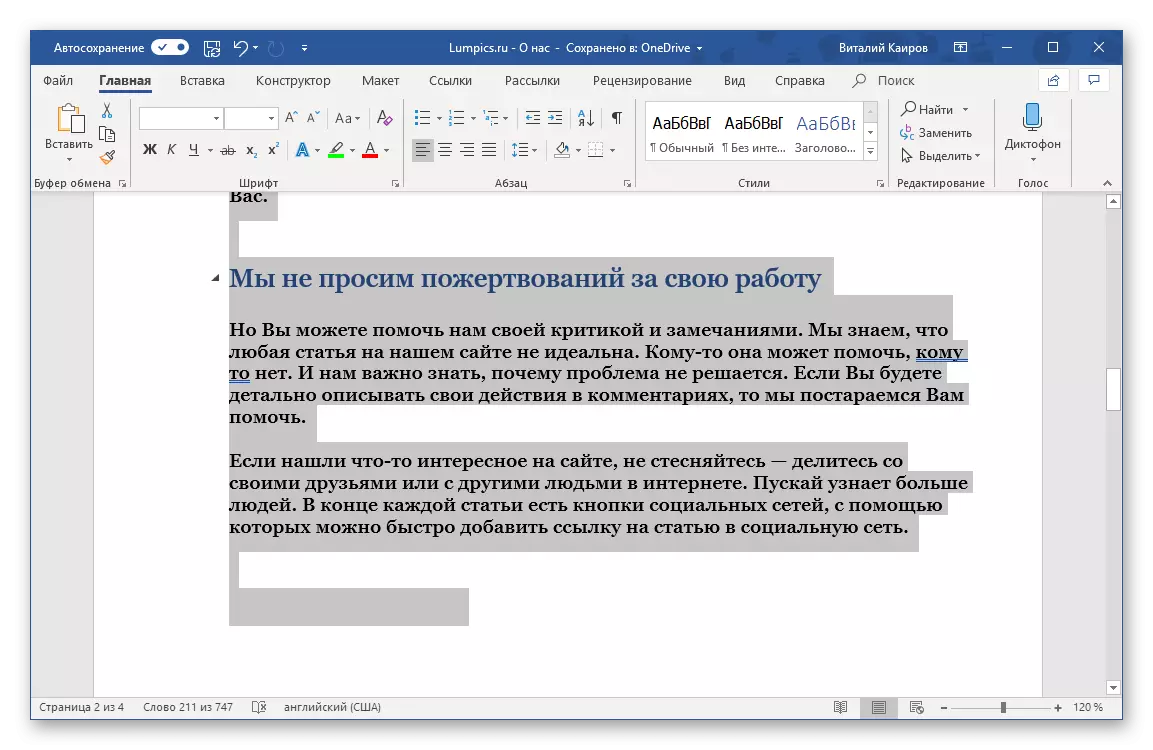
Samo umjesto ključa Pageta, morat ćete nekoliko puta pritisnuti suprotnu stranicu.
- Ugradite pokazivač kursora na početak ili kraj stranice.
- Držite tipke Ctrl + Shift i, ovisno o tome koji je odabran smjer (gore ili dolje), pritisnite strelicu koja označava željenu stranu (gore ili dolje) na tipkovnici nekoliko puta dok se ne istakne cijela stranica.
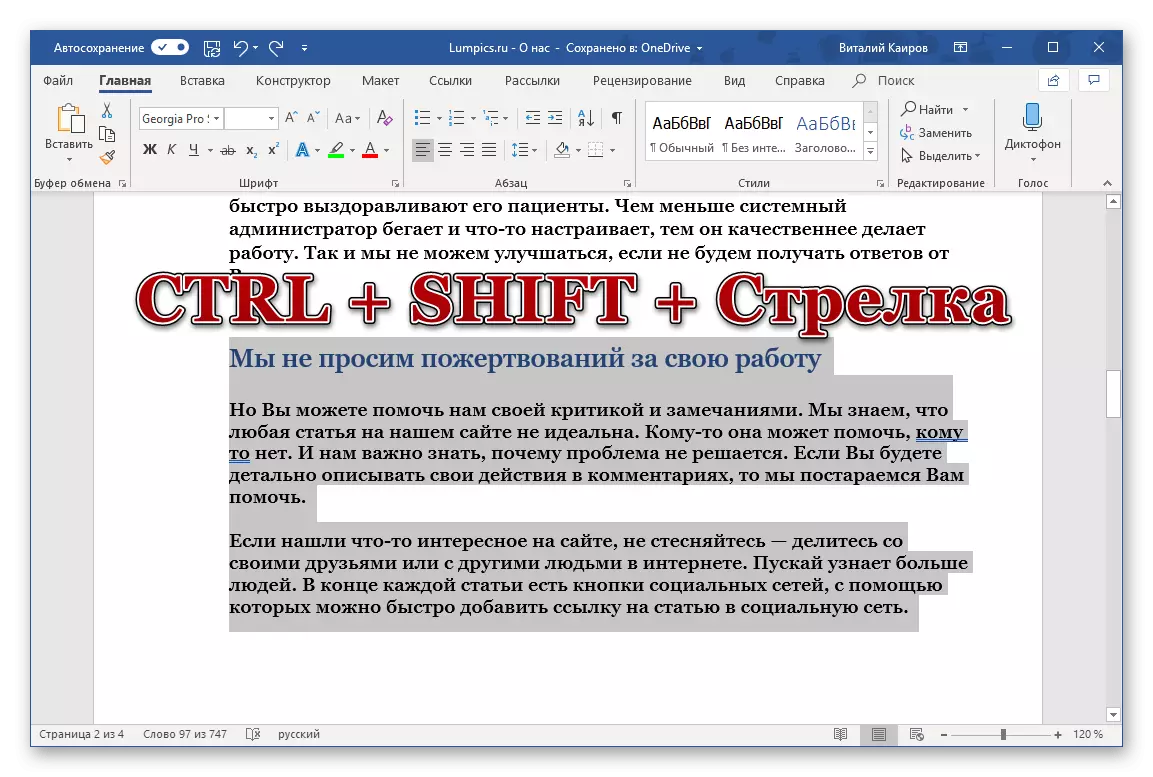
Bilješka: Jedan dodir Ctrl + Shift + strelica On naglašava jedan tekst (ili bilo koji drugi) blok, to jest, jedan odlomak ili zasebni niz ili podnaslov.

- Kada je sadržaj stranice istaknut, učinite ga da planira - kopirati, izrezati ili premjestiti.
- Ugradite pokazivač kursora na samom početku treće stranice.
- Cress vruće tipke Ctrl + Shift + kraj.
- Kao rezultat toga, dobivamo potpuno posvećenu stranicu.
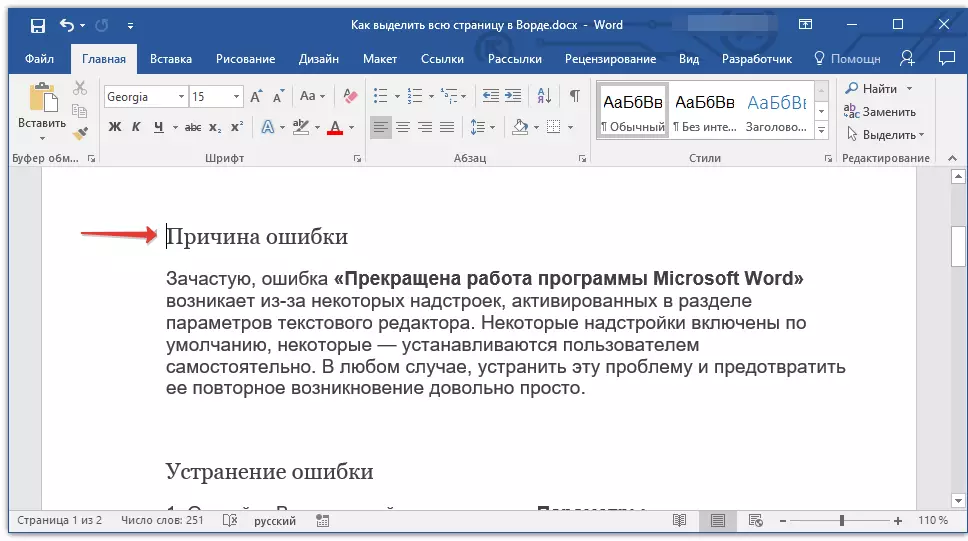
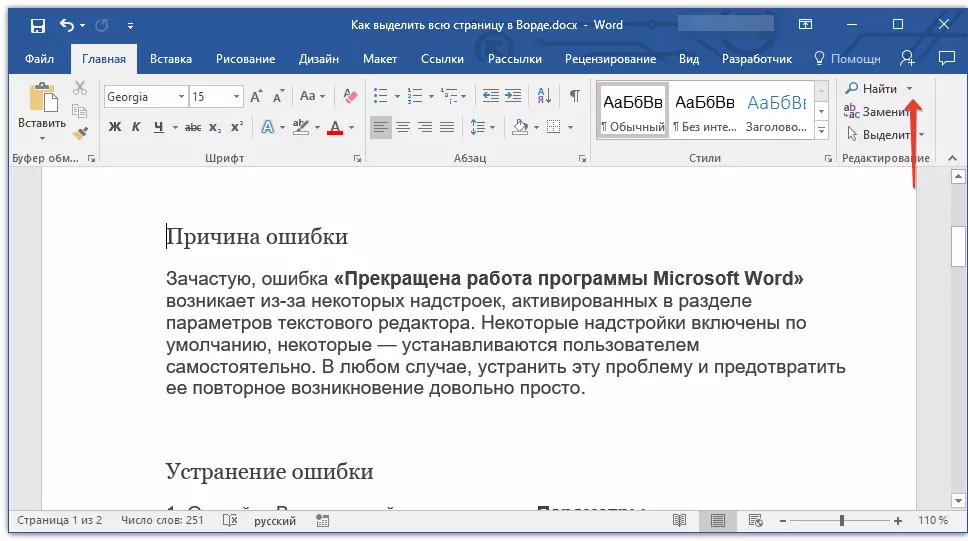

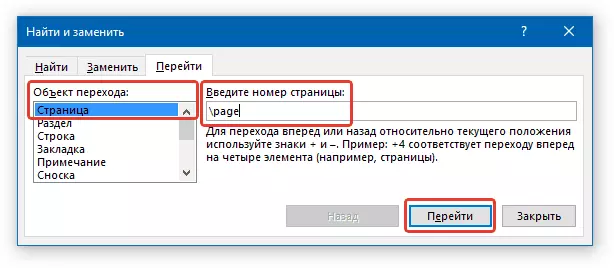
Metoda 2: Vruće tipke
Unatoč činjenici da je većina alata i funkcija potrebnih za udoban rad s tekstualnim dokumentima nalaze se na gornjoj ploči, mnogi od njih mogu se zvati / obavljati s vrućim ključevima. Često se to radi brže i prikladnije nego kad koristite miš.
Koju vrstu ključnih kombinacija će se koristiti za označavanje stranice, određuje se prvenstveno po smjeru odabira - od vrha do dna ili obrnuto, tj. Od stranice donjeg prema gore. Osim toga, razni hotkesi mogu se koristiti za izvođenje gotovo istih radnji.
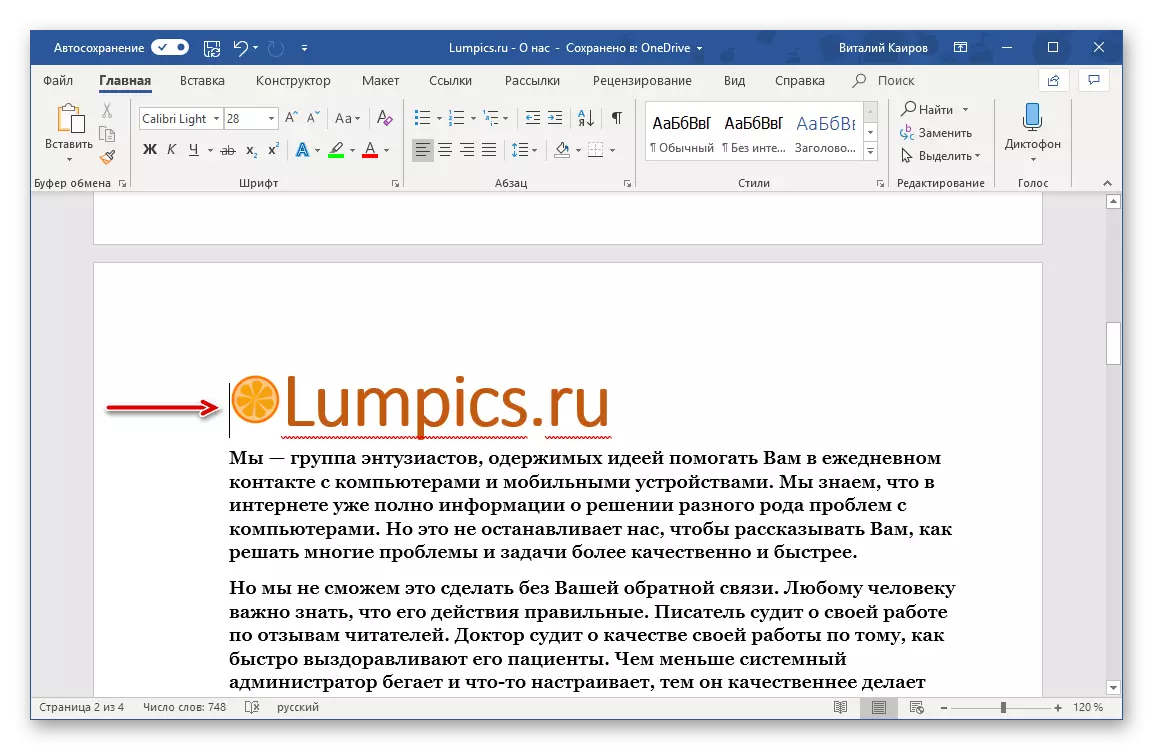
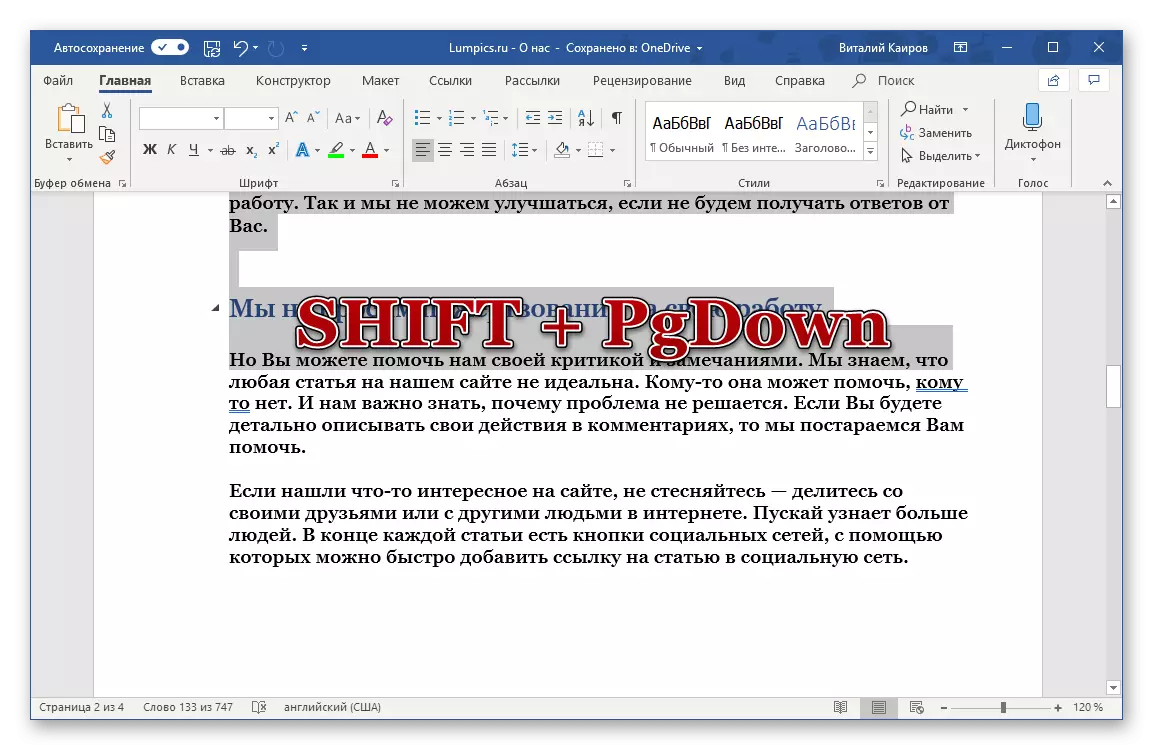
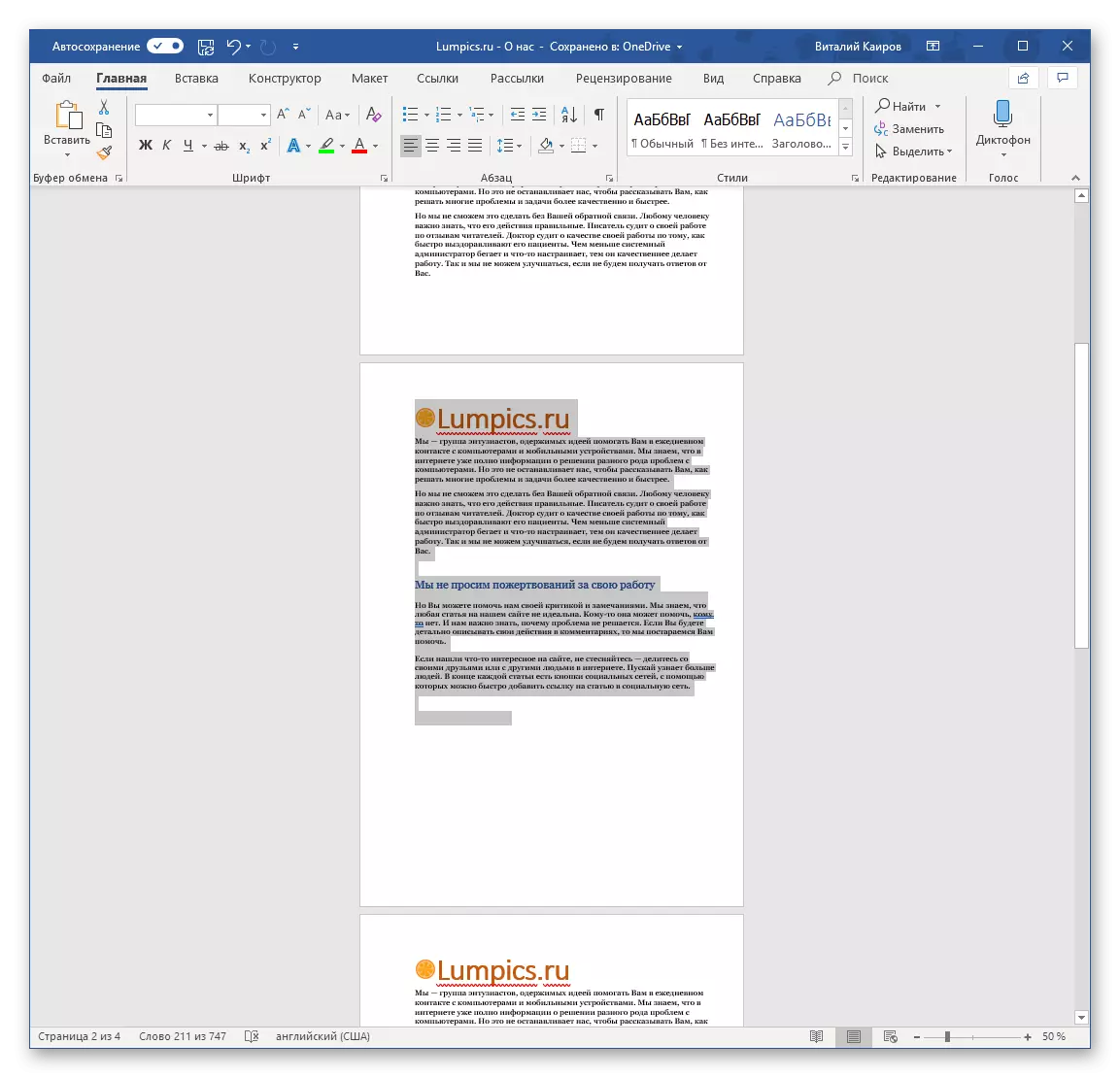
Postoji još jedna mogućnost istaknuti cijelu stranicu u Word dokumentu pomoću vrućih tipki.
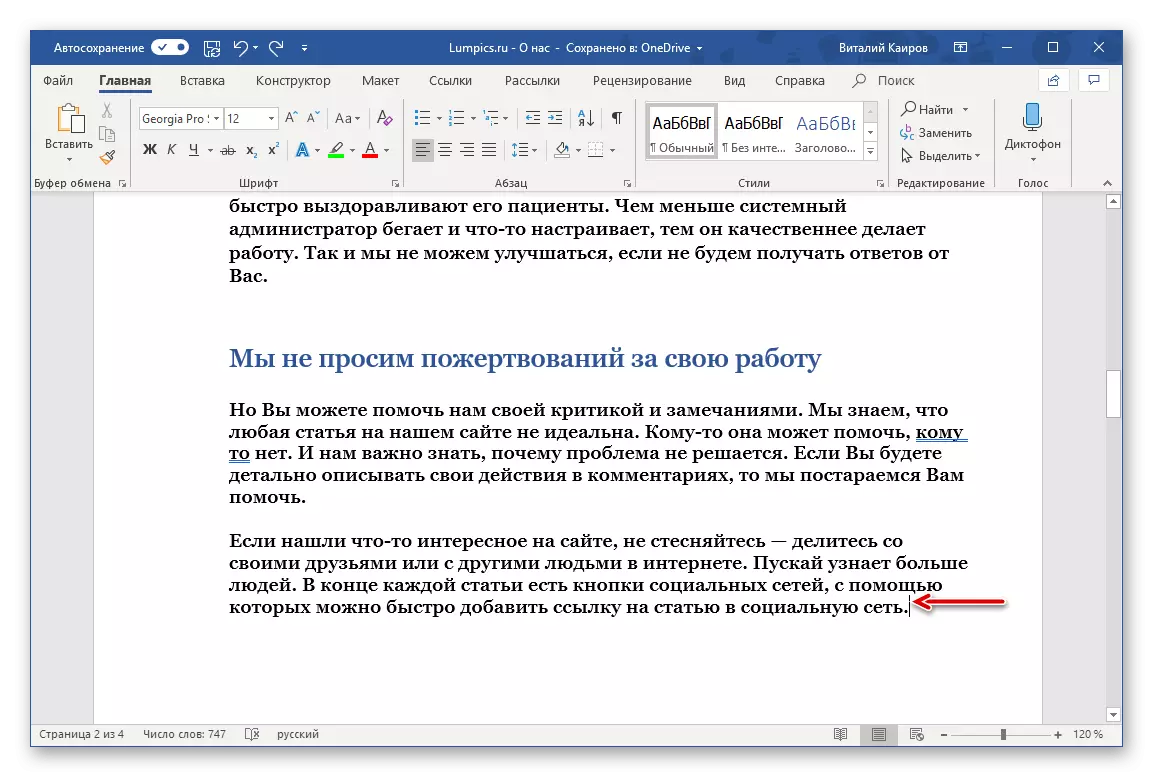
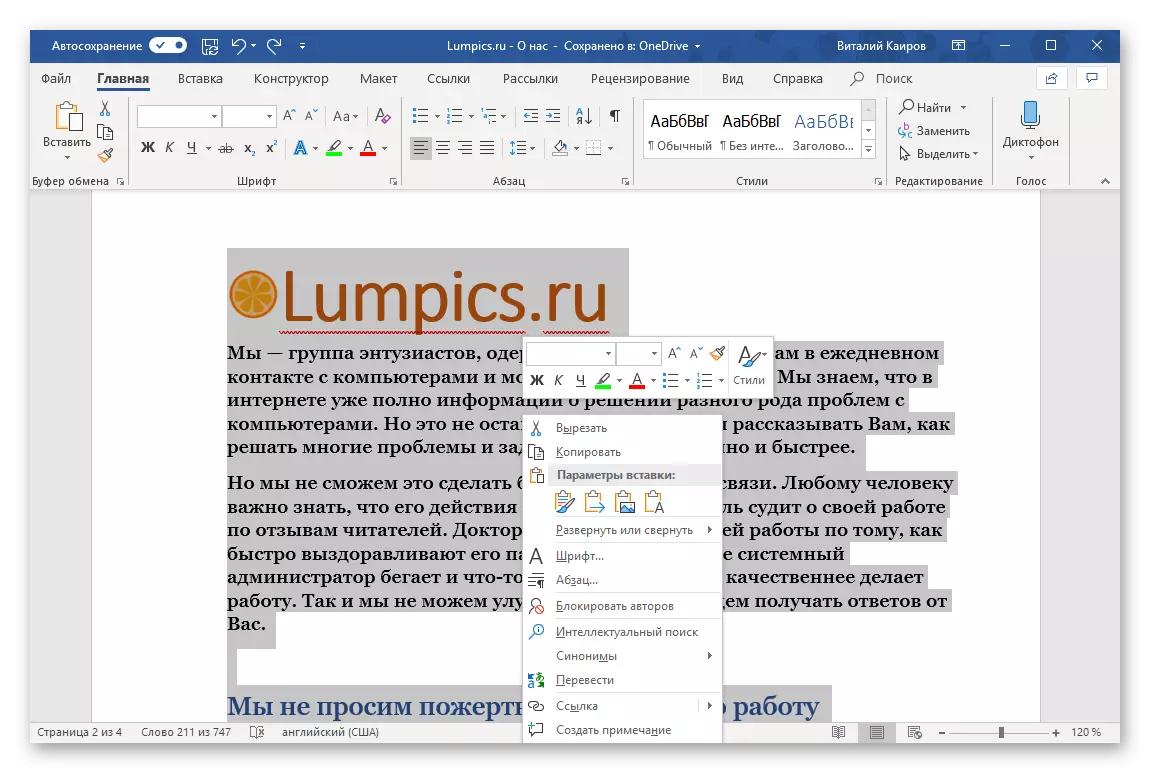
Dodatno
Ako želite istaknuti cijeli dokument ili se jednostavno sastoji od jedne stranice, najglasnije će koristiti dobro poznatu kombinaciju tipki Ctrl + A.
CTRL + SHIFT + END ili Ctrl + Shift + Kombinacije kući mogu se koristiti za označavanje cijelog dokumenta i njegovih dijelova. Prvi je odgovoran za dodjelu svega što je iza kočije, odnosno cijeli sadržaj dokumenta, koji se nalazi odmah za i ispod površine u kojem je instaliran pokazivač. Druga kombinacija ključa čini suprotno - dodjeljuje sve što ide prije i iznad određenog mjesta.
Primjer za razumijevanje. Pretpostavimo da imamo dokument koji se sastoji od tri stranice, a moramo istaknuti posljednji.
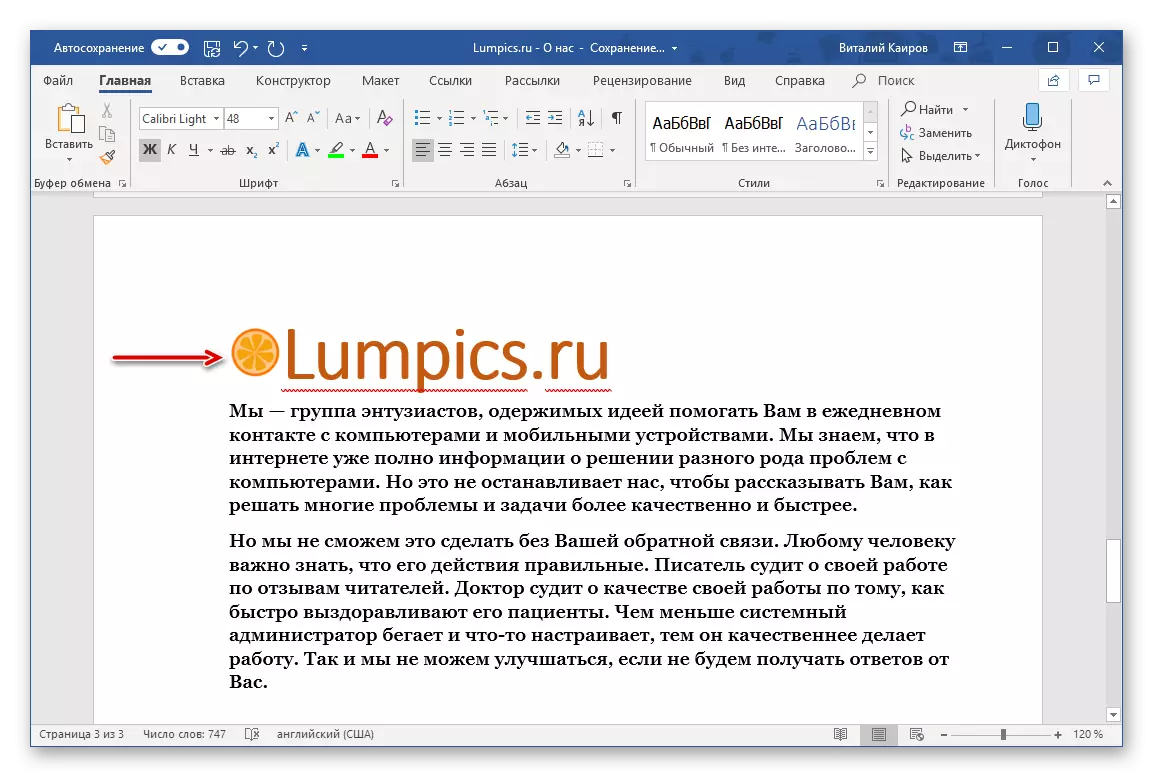
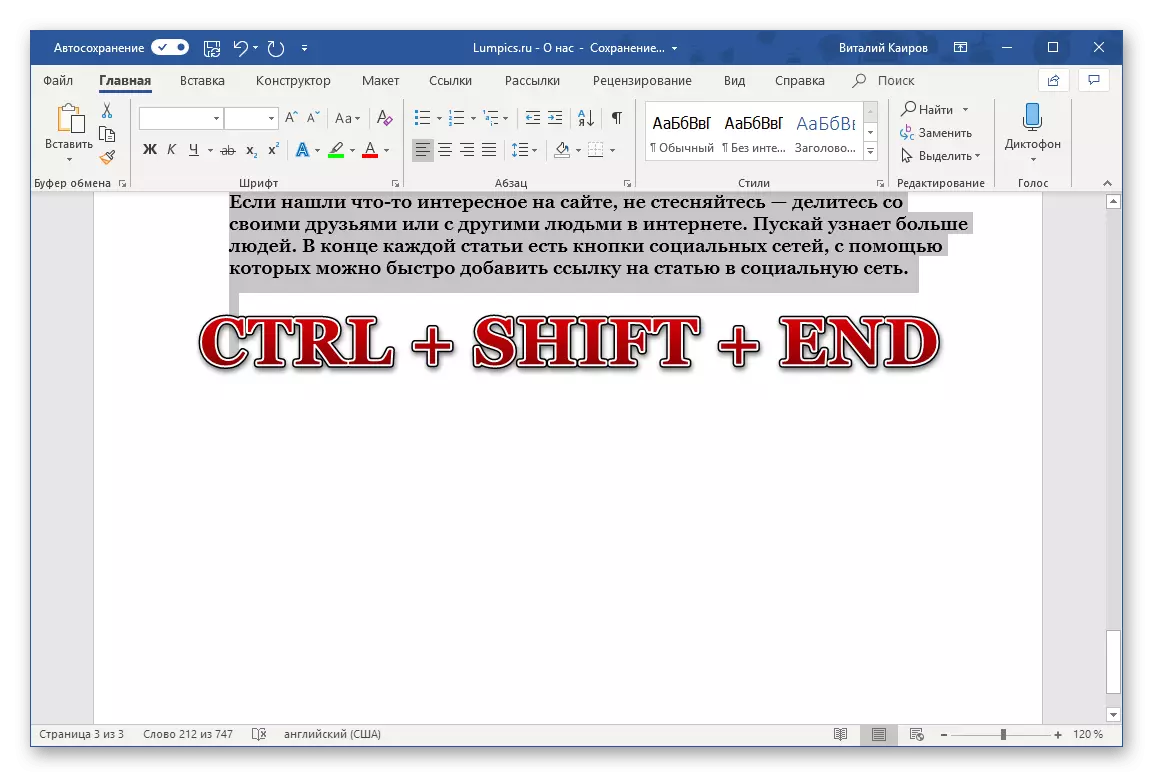
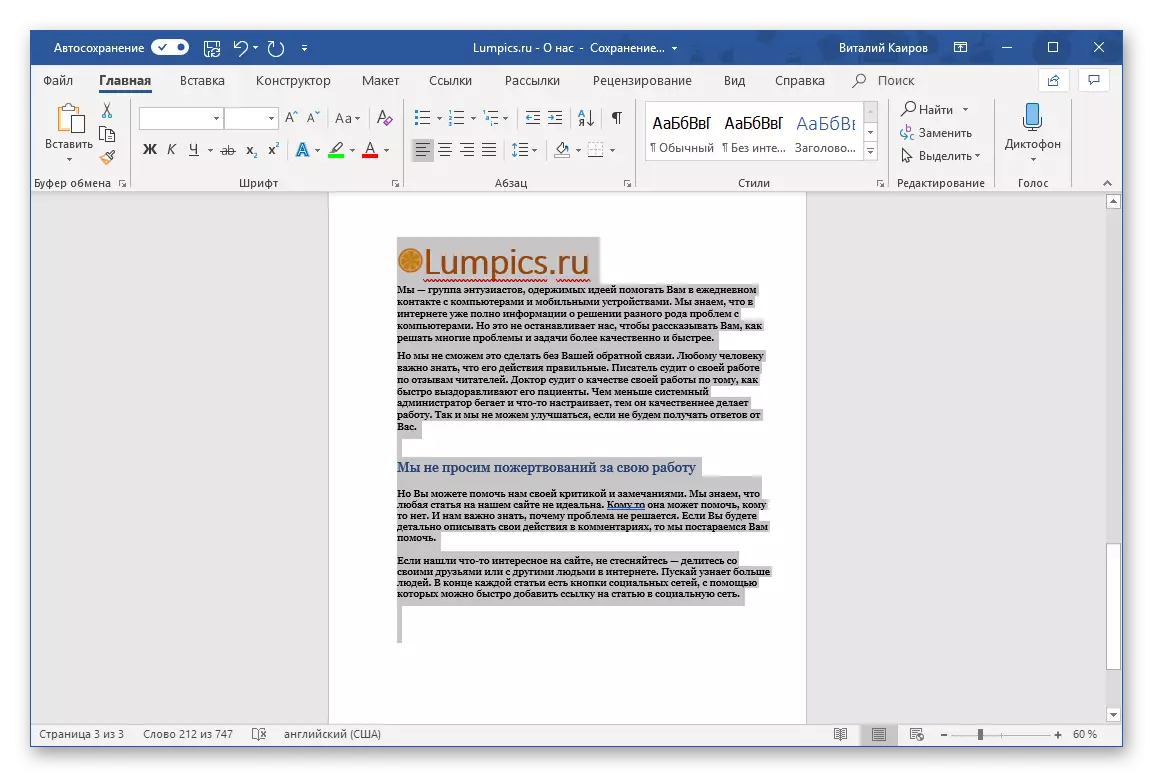
Ako nam je trebao sličan način za dodjelu, na primjer, prvu ili drugu i prvu stranicu, postavili bismo prijevoz na samom kraju posljednjeg dodijeljenog raspona i Ctrl + Shift + Home će biti pritisnut, nakon čega je tamo bilo bi oslobađanje određenog područja u dnu prema gore.
Metoda 3: Miš
Većina korisnika sigurno će pronaći najlakši način za dodjelu cijele stranice tekstualnog dokumenta pomoću miša. Sve što će biti potrebno u ovom slučaju je držati lijevu tipku miša (LKM) na početku ili kraj stranice i test dolje ili gore, odnosno, sve dok se ne postigne željeni rezultat. Čim su svi sadržaji jedne stranice istaknuti, otpustite LKM i učinite ono što planirano s označenim područjem (kopiranje, kretanje itd.)
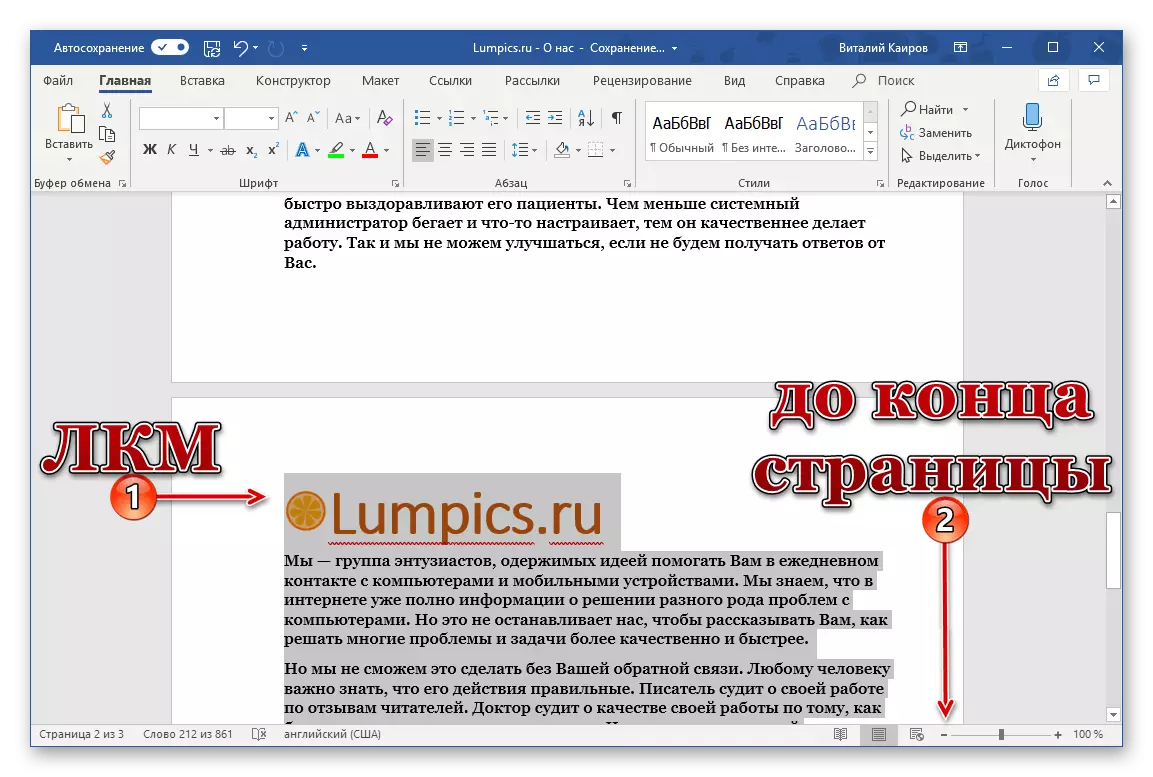
Zaključak
Kao što možete vidjeti, označite stranicu u Word je vrlo jednostavna. Odaberite način koji je prikladniji za vas i koristite ga kada je to potrebno.
